Вы устали искать идеальный инструмент, который изменит размер видео до квадратного, помимо того, что предлагает отличные инструменты, которые сделают ваше видео идеальным? Оставьте это здесь, потому что после прочтения этой статьи вы поймете, какое программное обеспечение будет лучшим для вас и ваших потребностей. Мы знаем, как раздражает наличие отдельных инструментов для обрезки, улучшения и преобразования видео. Кажется, что ваше видео должно перемещаться из одного пути в другой, чтобы получить идеальную настройку, которая вам нужна, потому что ваш видеоредактор не так надежен.
Хорошо, что вы добрались до этого поста! Потому что, прочитав эту статью, вы сможете узнать три превосходных универсальных инструмента для редактирования видео, которые не только обрезать видео до квадрата но в то же время производить видео на выходе, которое идеально отредактировано. И так, без дальнейших промедлений, давайте начнем и посмотрим, как Конвертер видео AVAide, Премьера, и iMovie делать работу хорошо.
Часть 1. Обрежьте видео до квадрата с помощью феноменального конвертера видео AVAide
В Конвертер видео AVAide является хорошо известным программным обеспечением благодаря своей способности изменять размер видео до квадратного и идеально воспроизводить видео и аудио. Это многофункциональный инструмент, который можно использовать как конвертер, DVD-риппер, создатель 3D, GIF, фильмов, видеоколлажей и феноменальный редактор, где вы можете обрезать, обрезать, сжимать, объединять, реверсировать, вращать и улучшать видео. выше совершенства! Кроме того, вы можете обрезать видео без водяных знаков. Многие считают эту взаимосвязанную функцию весьма похвальной и заставляют других пользователей переключаться на этот инструмент.
Еще одна примечательная особенность, на которую вы должны рассчитывать, — это быстрый процесс преобразования. Представьте себе, что вы конвертируете свой файл менее чем за минуту, а преобразование определенного плейлиста займет максимум 2 минуты! В дальнейшем, как обрезать квадрат видео с помощью Конвертер видео AVAide? См. подробные шаги ниже.
- Обрезайте видео по-разному в соответствии с вашими потребностями.
- Помимо обрезки, он предлагает массу инструментов для редактирования.
- Имеют широкую поддержку более 300 различных форматов.
- Несколько функций на ходу.
- Самое безопасное программное обеспечение для ваших устройств с ОС Mac, Windows и Linux.
Шаг 1Загрузите программное обеспечение прямо сейчас!
Загрузите инструмент на свое устройство, нажав кнопку загрузки выше. Быстро установите его, следуя показанным инструкциям.
Шаг 2Поместите видеофайл(ы) в
Запустите инструмент и загрузите файлы в этот редактор, чтобы обрезать видео в квадрат. Чтобы вставить файлы, вы можете перетащить их в центр или щелкнуть значок Добавить файлы Кнопка для загрузки одного файла или папки с файлами.
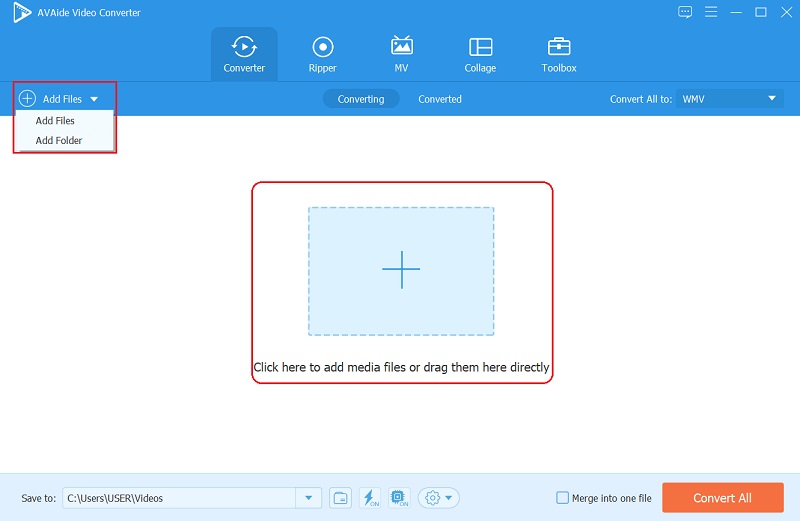
Шаг 3Обрезать видео сейчас
На загруженных видео нажмите кнопку Звезда значок, чтобы попасть в окно кадрирования. Следующий интерфейс покажет вам идентичность видео, в котором вы увидите, каким должен быть вывод. Выберите 1:1, чтобы получить квадрат на Соотношение сторон, затем централизуйте его, щелкнув значок Центральное видео значок. В последствии нажми на В ПОРЯДКЕ кнопку после получения квадратного соотношения сторон, чтобы применить изменения.
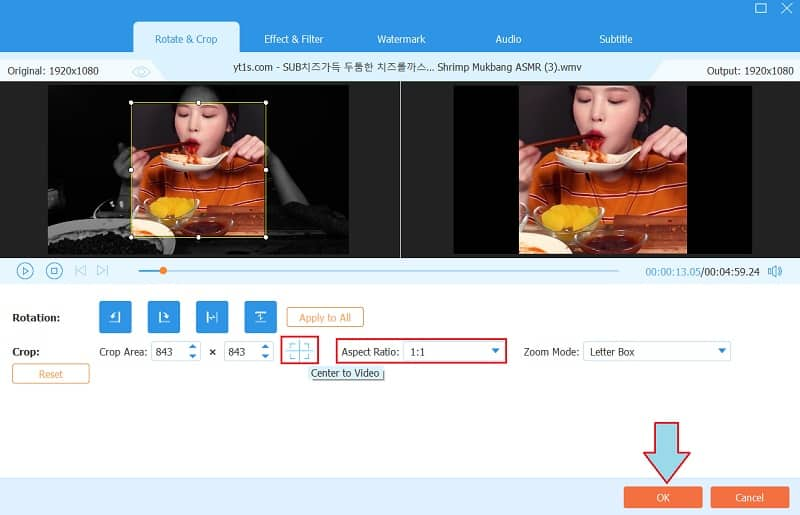
Шаг 4Преобразовать, чтобы сохранить
На этот раз вам нужно нажать кнопку «Преобразовать все», чтобы сохранить внесенные изменения. Следовательно, если вы хотите изменить формат вывода, вы можете нажать кнопку Преобразовать все в и выберите один из сотен видеоформатов или устройств в списке.
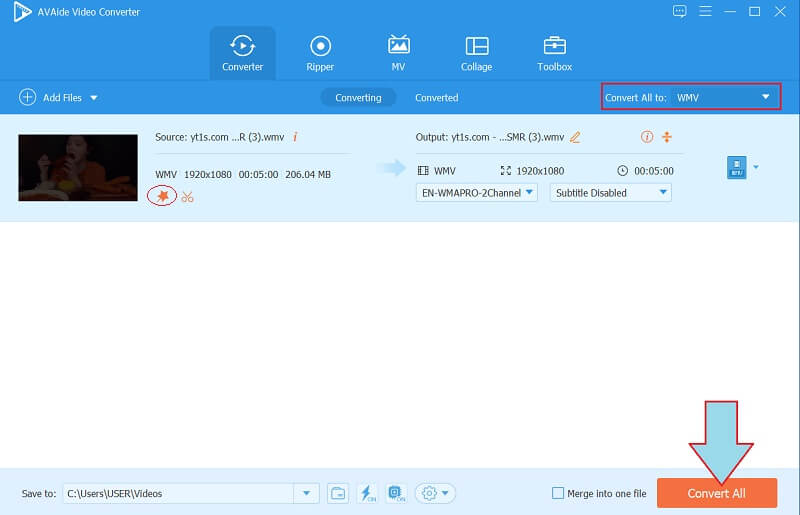
Шаг 5Поделитесь выводом (необязательно)
Если вы хотите поделиться видеофайлом в Интернете, перейдите на Преобразованный часть. Затем нажмите кнопку Делиться значок на файле и выберите один из списка сетей после.
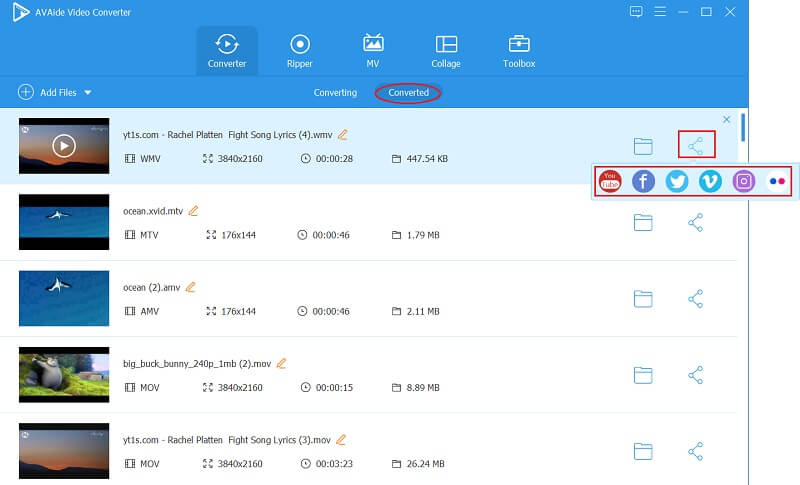
Часть 2. Обрежьте видео до квадрата, работая с отличным iMovie
Задумывались ли вы о том, как iMovie обрезает видео в квадрат? Что ж, это волшебное программное обеспечение для Mac вызовет у вас благоговейный трепет. Кроме того, это востребованное программное обеспечение на устройствах Apple, поскольку оно предлагает сотни предустановок и функций, которые порадуют пользователей. Всего за время вы сможете понять и освоить его интерфейс, особенно его возможности обрезки. Независимо от того, используете ли вы его на своем iPhone или Mac, на выходе вы получите идеальный результат, к которому стремитесь. Таким образом, если вы хотите узнать, как с его помощью добиться идеального кадрированного видео, ознакомьтесь с приведенными ниже рекомендациями.
Шаг 1Запустите инструмент на своем Mac, и давайте посмотрим, как обрезать видео до квадрата в iMovie. Начните с нажатия кнопки Создать новое тогда Кино делать новый проект.
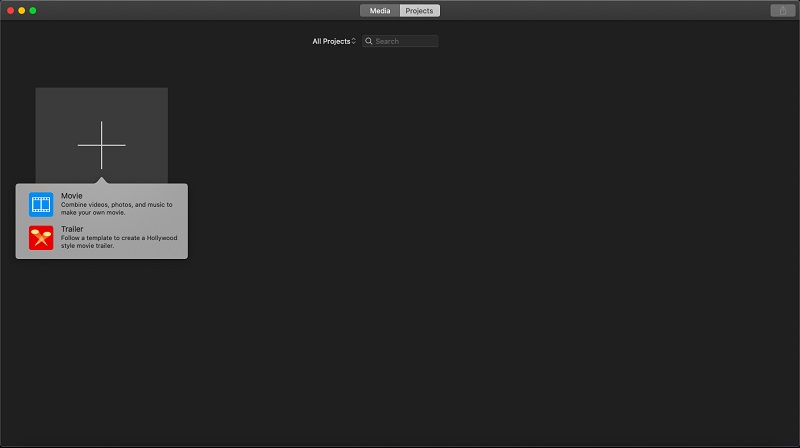
Шаг 2Иди вперед и ударь Импорт медиа чтобы загрузить файл. Как только файл будет загружен, нажмите кнопку Обрезать значок, затем свободно перемещайтесь по полосе обрезки, пока не добьетесь нужного идеального квадрата. Чтобы применить обрезку, нажмите Проверить значок рядом с Сброс настроек.
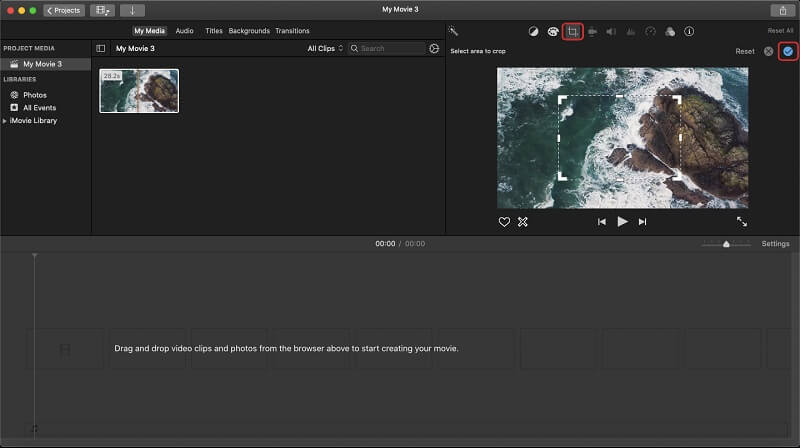
Шаг 3Для сохранения файла необходимо нажать кнопку Делиться кнопку в правом верхнем углу. Затем выберите Экспорт файла > Далее > Сохранить.
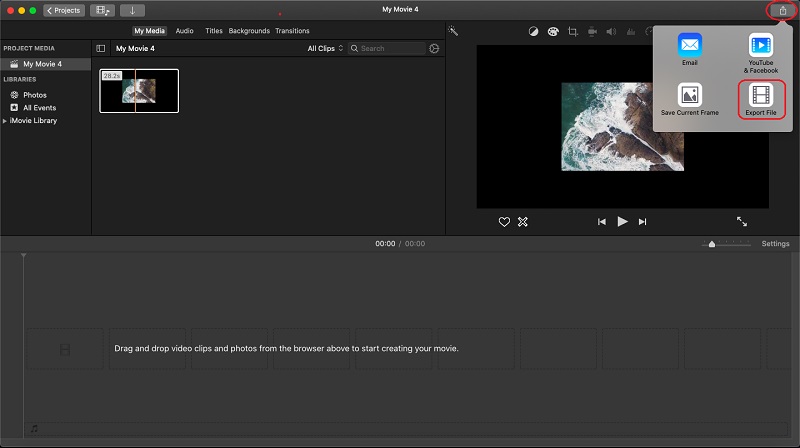
Часть 3. Как обрезать видео до квадрата с помощью мощного Premiere Pro
Премьера Adobe обрезает видео до квадрата свободно используя курсор. Кроме того, эта мощная программа даст вам профессиональный результат, к которому все стремятся. Вероятно, у вас есть представление о том, как рулить этой программой, и да, поначалу она довольно хитрая и, в отличие от предыдущих инструментов, выглядит немного запутанной. Следовательно, это не должно отговаривать вас от его использования, поскольку он предлагает мощные инструменты, о которых знают профессионалы. Premiere предлагает создавать красивые видеоролики, тщательно редактируя их с идеальными эффектами и бликами. Итак, давайте посмотрим на рекомендации ниже, чтобы увидеть, как это работает при кадрировании видео.
Шаг 1Откройте инструмент и узнайте, как обрезать видео до квадрата в Premiere. Для этого вы можете перетащить файл из хранилища и поместить его прямо на него.
Шаг 2Щелкните затем Эффект, тогда Преобразовать, тогда Обрезать. В средней части свободно возьмитесь за полосу обрезки и перемещайте ее стороны, чтобы обрезать ненужные части, пока не получите идеальный квадрат под желаемым углом.
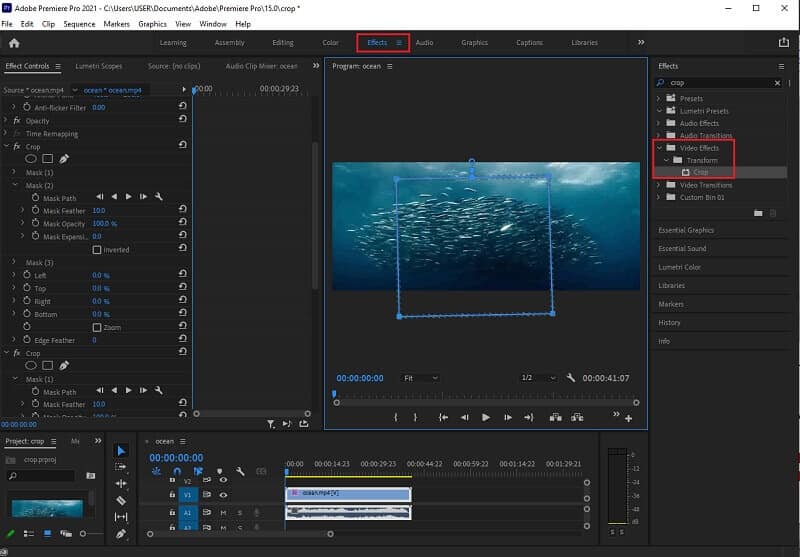
Шаг 3Наконец, вы можете сохранить обрезанный файл, щелкнув значок Экспорт кнопка. Подождите, пока завершится процесс кодирования, затем проверьте свое хранилище, которое покажет вам инструмент.
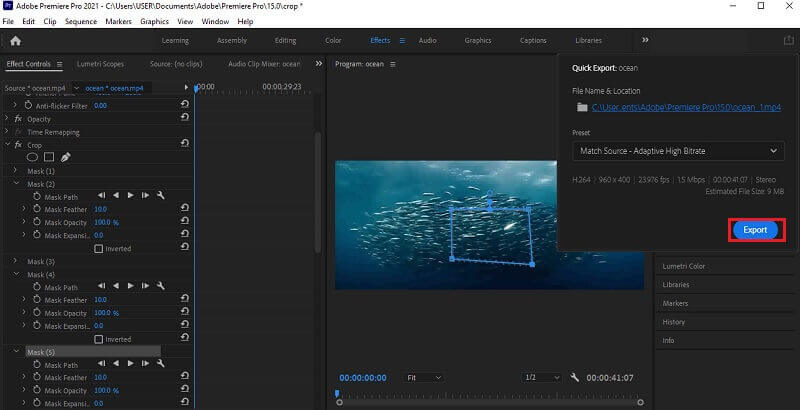
Часть 4. Часто задаваемые вопросы об обрезке видео в квадрат
Как обрезать видео до квадрата с помощью Quicktime?
Обрезать видео с помощью QuickTime будет непросто, потому что это программное обеспечение не может сделать это напрямую. Тем не менее, нажмите, чтобы узнать как обрезать видео QuickTime на Mac.
Почему я не могу получить идеальный квадрат, когда обрезаю свое видео?
Чтобы получить идеальный квадрат, у вас должно быть соотношение сторон 1:1. Следовательно, если вы все еще не можете получить его с помощью используемого вами инструмента, используйте Конвертер видео AVAide!
Могу ли я обрезать видео в квадрате на своем iPhone без приложения для обрезки?
Да. iPhone с iOS 15 или более поздней версии имеют встроенный инструмент обрезки в приложении «Фотографии».
Вот и все, три лучших инструмента для кадрирования, которые обрежут ваши видео в квадрат! Ваша очередь выбирать, какой из них для вас. Поэтому мы рекомендуем лучшее видео преобразователь соотношения сторон, Конвертер видео AVAide, так как он наиболее универсален для Windows и Mac! Попробуйте в это поверить!
Ваш полный набор инструментов для видео, который поддерживает более 350 форматов для преобразования в качестве без потерь.
Обрезать и изменить размер видео
- 8 лучших программ для изменения размера GIF для Windows и Mac
- Как изменить размер или обрезать видео для Instagram
- Знание того, как изменить соотношение сторон видео
- Как обрезать и изменить размер видео на Android
- Как обрезать видео в Premiere Pro
- Как обрезать видео в iMovie
- Как обрезать видео на Mac
- Как обрезать видео в QuickTime
- Топ 5 удивительных конвертеров соотношения сторон для отличной обрезки ваших видео
- Как изменить соотношение сторон в Windows Movie Maker
- Как изменить размер видео в Photoshop
- Как превосходно обрезать MP4-видео
- Как использовать Ffmpeg для изменения размера ваших видео
- Как обрезать видео без водяного знака
- Как обрезать видео в Windows
- Как обрезать видео в проигрывателе Windows Meida
- Как обрезать видео до квадрата
- Как обрезать видео в After Effects
- Как обрезать видео в DaVinci Resolve
- Как обрезать видео в OpenShot
- Как обрезать видео с помощью Kapwing
- Как обрезать видео из Snapchat
- Как использовать VLC для обрезки видео
- Как обрезать видео Camtasia
- Как использовать кадрирование видео OBS
- Как использовать Ezgif для изменения размера видео
- Как изменить соотношение сторон в Final Cut Pro



 Безопасная загрузка
Безопасная загрузка


